Formatos de números de Excel para contabilidad y finanzas que NECESITAS saber
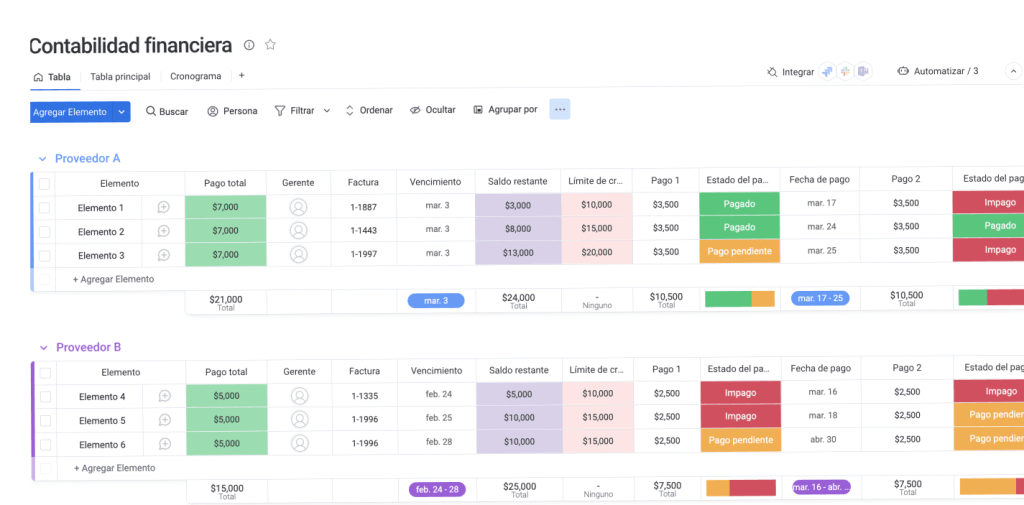
Los formatos numéricos predeterminados de Excel realmente no funcionan para informes contables y financieros. No hay forma de que un contador en su sano juicio utilice el formato de Contabilidad. En lugar de ello, debemos desarrollar nuestros propios formatos numéricos personalizados con los corchetes, los decimales y la alineación exactamente en el lugar correcto. Entonces, quiero compartir contigo los formatos de números que uso. Luego, usted también puede aplicar los formatos numéricos perfectos de Excel para contabilidad financiera en sus informes.
Tabla de contenido
- Por qué el formato de números contables de Excel es una basura
- Comprender los formatos de números
- Dónde aplicar formatos de números
- Códigos de formato numérico
- Formatos de números para contabilidad y finanzas.
- formato base
- Lugares decimales
- Miles / Millones / Miles de millones
- Colores
- Agregar símbolos de moneda y unidades
- Agregar símbolos de dirección
- Conclusión
Descargue el archivo de ejemplo: únase al programa Insiders gratuito y obtenga acceso al archivo de ejemplo utilizado para esta publicación.
Nombre de archivo: 0144 Formato de número para contabilidad y finanzas.xlsx
Tener acceso
Por qué el formato de números contables de Excel es una basura
Para aplicar el formato de número de contabilidad predeterminado de Excel, seleccione las celdas y luego haga clic en el formato de contabilidad del menú desplegable en la sección Número de la cinta Inicio .
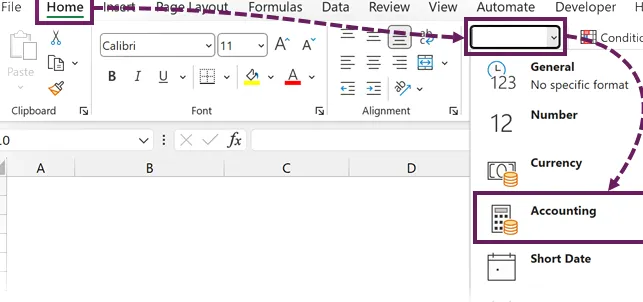
El formato se ve así:
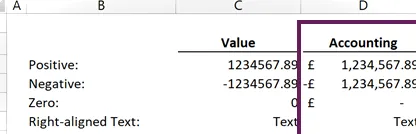
Desafortunadamente, hay muchas cosas malas en este estilo:
- El símbolo de moneda aparece en cada línea. Esto es innecesario, ya que podríamos agregarlo en el encabezado de la columna.
- El símbolo negativo está en el extremo izquierdo. Esto está muy lejos de la cifra y fácilmente podría pasarse por alto.
- El símbolo negativo es un signo menos. En contabilidad, los corchetes/paréntesis son más comunes para los números negativos.
- El guión del cero parece estar debajo del decimal. ¿De qué trata eso? Seguramente debería estar por debajo del último número entero o por debajo del último decimal.
Estoy seguro de que podemos hacerlo mucho mejor con nuestros propios formatos numéricos.
Comprender los formatos de números
Comencemos asegurándonos de tener una comprensión básica de los formatos numéricos de Excel y cómo funcionan.
Dónde aplicar formatos de números
Todos los formatos de números en el menú desplegable se construyen a partir de códigos de formato de números. Como se proporcionan en una lista útil, no vemos los formatos que aplica Excel en segundo plano.
Cuando hacemos clic en los íconos para cambiar el símbolo de moneda, el porcentaje, agregar/eliminar comas o aumentar/disminuir decimales, los cambios se aplican al formato numérico subyacente.
Abramos el cuadro de diálogo Formato de celdas y observemos los formatos de números. Haga clic en Número de casa (menú desplegable) Más formatos de números… (o presione Ctrl + 1 ).
En la sección Número personalizado , encontramos una lista de códigos de formato numérico.
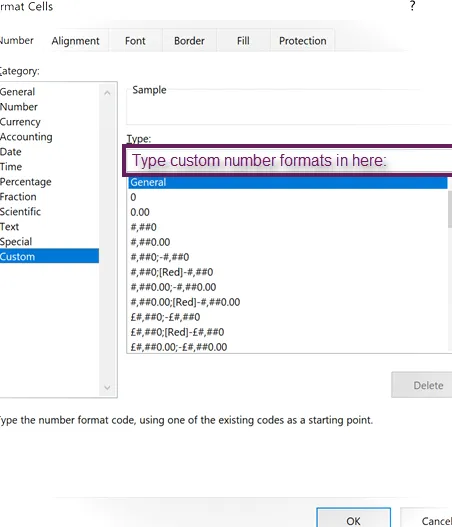
En el cuadro Tipo en la parte superior, podemos ingresar el código para nuestros propios formatos de números.
Códigos de formato numérico
Los códigos de formato numérico definen cómo Excel muestra los valores en las celdas. Hay cuatro tipos de valores de celda: positivo, negativo, cero y texto. Los códigos de formato numérico proporcionan el estilo para cada uno de ellos.
Los códigos están construidos con 4 secciones, separadas por un punto y coma ( ; ). El código de cada sección determina cómo se muestran los números.
Veremos los códigos específicos en la siguiente sección. Sin embargo, antes de eso, debemos entender cómo funcionan las secciones.
Section 1 ; Section 2 ; Section 3 ; Section 4Si bien hay 4 tipos de valores y 4 códigos de sección, no existe una relación 1 a 1. La Sección 1 es obligatoria, las Secciones 2 a 4 se utilizan cuando son necesarias para tipos de valores específicos.
| Positivo | Negativo | Cero | Texto | |
|---|---|---|---|---|
| Sección 1 solamente | Sección 1 | Sección 1 | Sección 1 | Sección 1 |
| Secciones 1 2 | Sección 1 | Sección 2 | Sección 1 | Sección 1 |
| Secciones 1, 2, 3 | Sección 1 | Sección 2 | Seccion 3 | Sección 1 |
| Secciones 1, 2, 3 4 | Sección 1 | Sección 2 | Seccion 3 | Sección 4 |
La tabla anterior muestra que la Sección 1 se comporta de forma predeterminada y se aplica a todos los valores, a menos que el código la anule en una sección específica.
Formatos de números para contabilidad y finanzas.
Ahora pasemos a ver los formatos numéricos de Excel más útiles para contabilidad y finanzas.
formato base
En esta sección, analizamos el formato del número base. Este es el punto de partida para todas las personalizaciones más adelante en la publicación.
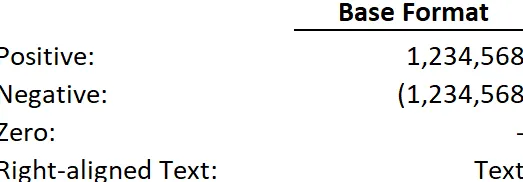
Para mostrar números de contabilidad y finanzas, existen convenciones específicas que queremos aplicar (ver captura de pantalla arriba; la línea de puntos gris se agregó para mostrar la alineación):
- Los números negativos están entre paréntesis. ✅
- Los números en posiciones equivalentes siempre se muestran uno encima del otro. Por lo tanto, los corchetes deben quedar fuera de la alineación. ✅
- Un guión usado para cero está debajo del número entero (esta es mi preferencia). ✅
- Los números solo se mostrarán con el nivel de precisión requerido (veremos cómo ajustar la precisión más adelante en esta publicación). ✅
Para aplicar este formato de número, ingrese lo siguiente en el cuadro Tipo y luego haga clic en Aceptar .
#,##0_);(#,##0);-_);@_)
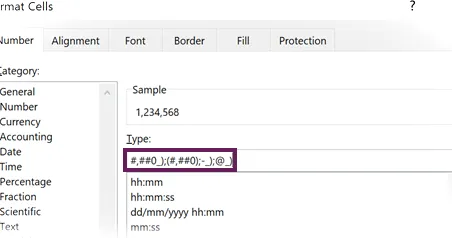
¿Qué significan los íconos en el código?
- 0 (Cero): Un dígito forzado. Incluso si no hay nada que mostrar, siempre hay un cero visible.
- # (Hash / Libra): un dígito no forzado. Un número se muestra solo si hay un número en esa posición
- , (Coma): El separador de miles, millones, miles de millones, etc. Este puede ser un punto dependiendo de su configuración local.
- _ (Guión bajo): El modificador de espacio. Crea un espacio en blanco del tamaño equivalente del carácter inmediatamente posterior. Por lo tanto _) crea un espacio en blanco del tamaño de un corchete cerrado.
- ( ) (Corchetes/Paréntesis): valores de texto forzados en el código en la ubicación adecuada. Usamos esto para representar números negativos.
- – (Guión): un valor de texto forzado en el código en la ubicación adecuada. Usamos esto para representar cero.
- @ (símbolo de arroba): representa cualquier valor de texto.
Analicemos este código para mejorar nuestra comprensión:
Sección 1: #,##0_)
- El formato predeterminado incluye al menos un dígito visible
- Otros dígitos se muestran con separadores de miles cuando sea necesario
- Se incluye un espacio en blanco del tamaño de un corchete cerrado a la derecha.
Sección 2: (#,##0)
- Los números negativos incluyen al menos un dígito visible
- Otros dígitos se muestran con separadores de miles cuando sea necesario
- Los corchetes de apertura y cierre se muestran alrededor del valor.
Seccion 3: -_)
- Los valores cero muestran un carácter de guión
- Se incluye un espacio en blanco del tamaño de un corchete cerrado a la derecha.
Sección 4: @_)
- Muestra cualquier texto
- Se incluye un espacio en blanco del tamaño de un corchete cerrado a la derecha.
Lugares decimales
Para agregar lugares decimales al formato del número base, agregamos el carácter de punto ( . ) (esto puede ser una coma dependiendo de la configuración de su región).
#,##0.00_);(#,##0.00);-_._0_0_);@_)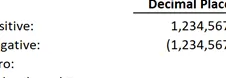
En el código anterior, mostramos 2 decimales. El punto va seguido de ceros; por lo tanto, estos son forzados incluso si no hay valores decimales.
Para garantizar que el guión cero esté debajo del número entero, se agrega un espacio en blanco. _._0_0 está incluido en la sección 3 del código para forzar espacios en blanco del tamaño de .00 .
Miles / Millones / Miles de millones
Para mostrar números como miles, millones o miles de millones, incluya separadores de miles después del último carácter 0 o #.
A continuación se muestran los números como millones.
#,##0.0,,_);(#,##0.0,,);-_._0_);@_)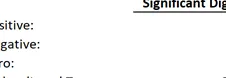
Miles requieren una sola coma después del último dígito, miles de millones requieren 3.
Colores
Colores para ayudar a indicar números positivos y negativos.
#,##0.0,,_);[Red](#,##0.0,,);-_._0_);@_)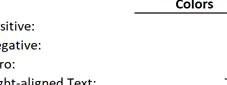
En la captura de pantalla anterior, los números negativos se muestran en rojo.
Hay dos formas de aplicar color.
- Nombres de colores predeterminados: Excel proporciona 8 nombres de colores [negro] , [blanco] , [rojo] , [verde] , [azul] , [amarillo] , [magenta] , [cian] .
- Códigos de índice de color: utilice [Color X ], donde X es un número del 1 al 56 para representar el color de la paleta de colores del libro.
Agregar símbolos de moneda y unidades
Para contabilidad y finanzas, donde los números de una columna tienen la misma unidad de medida, normalmente incluimos unidades en el encabezado de la columna. Sin embargo, una tabla de KPI puede consistir en medidas mixtas; por lo tanto, podemos mostrar un símbolo de moneda e indicar el tamaño de una celda individual.
£#,##0.0,,m_);(£#,##0.0,,m);-_._0_m_);@_)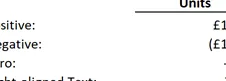
En la captura de pantalla anterior:
- £ se agrega a los formatos Positivo y Negativo para el símbolo de moneda (cámbielo por su símbolo de moneda)
- m se agrega a los formatos Positivo y Negativo para mostrar que los números están en millones.
- Para el número cero, no queremos mostrar un carácter m , pero queremos incluir espacios en blanco del tamaño de m . Por lo tanto, agregamos _m .
Agregar símbolos de dirección
Al observar la variación, el uso de una flecha en lugar de corchetes puede presentar una comprensión más sencilla para el lector.
[Green]▲#,##0.0,,;[Red]▼#,##0.0,,;-_._0;@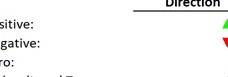
El código anterior muestra la flecha hacia arriba para números positivos y la flecha hacia abajo para números negativos. Además, se ha añadido color para proporcionar más pistas visuales.
Conclusión
Excel contiene una rica variedad de códigos de formato numérico. Sin embargo, estos no siempre están disponibles como valores predeterminados. Por lo tanto, en esta publicación, cubrimos el código de formato de número base para profesionales de contabilidad y finanzas y las opciones para personalizar ese código según sus requisitos.
Artículos Relacionados:
- Cambiar el formato del número según el valor de una celda
- Scripts de Office: signos numéricos inversos
- Resaltar filas específicas en una tabla

Deja una respuesta